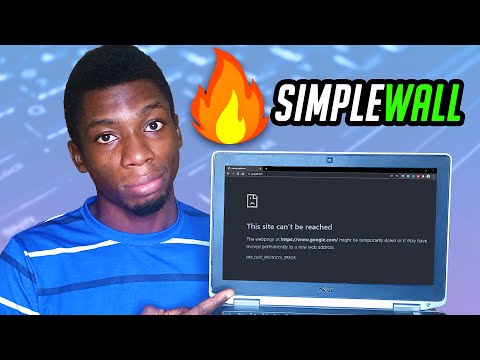Ha problémákkal és problémákkal szembesülsz hogyan szerezhet segítséget a Windows 10 rendszerben, akkor ez a bejegyzés felsorolja a beépített támogatási lehetőségeket, valamint az Help Desk, a Support vagy a közösségi fórumok és weboldalak beállításait, ahol segítséget kaphat. Nézzétek meg ezeket az opciókat és erőforrásokat.
Hogyan kaphat segítséget a Windows 10 rendszerben?

1] Kattintson a F1 gomb rendszerint felderíti a böngészőt, amely felajánlja a Bing eredményeit a Windows 10 súgójával kapcsolatban.
2] Gépelés Segítség a tálcán a keresés megjeleníti a Get Started alkalmazás az eredményekben. Ez sok segítséggel foglalkozik, hogy elinduljon.
3] Ellenőrizze, hogy megnyitotta-e a Beállítások> Rendszer> Értesítések és műveletek lehetőséget, és biztosította, hogy a Tájékoztasson tippeket a Windows-ról be van kapcsolva.
4] Használhatja a tálcát keresősáv vagy kérdezze meg Cortana-t online segítséget keresni.
5] Használja a beépített Kapcsolatfelvétel támogatása app hogy csevegjen a Microsoft-lal. Ennek segítségével internetes beszélgetést folytathat a Microsoft Response Technikai ügyfélszolgálatával. Az alkalmazás használatával visszahívást is szervezhet.
6] Használhatod a A Microsoft answer Desk, élőben fizetett Tech Support webhelyet, hogy megbeszélhessenek a Microsoft támogatási vezetőjével.
7] A Microsoft ügyfélszolgálatával is kapcsolatba léphet e-mail és chat. Ha az Ügyfélszolgálati ügynök online és elérhető a csevegésre, itt egy üzenet jelenik meg. Ha nem, látni fogod Azonnali csevegés: Az ügyfélszolgálati ügynökök OFFLINE üzenet, a jobb oldalon. Ezután megpróbálhatja megkeresni ezt az oldalt a csevegés támogatásához. Használja ezt az űrlapot a Microsoft e-mail címre. E-mailben vissza fognak kapcsolni.
8] Vegye fel a kapcsolatot a Microsoft ügyfélszolgálatával a következő címen: Telefonszám 1 800-642-7676 vagy a microsoft.com/contactus címen.
9] A Microsoft támogatója Twitter A fiók @MicrosoftHelps.
10] Több módja van lépjen kapcsolatba telefonon, stb., beleértve az OEM támogatást is.
11] Azt is megteheti a Windows 10 súgója és támogatása a Microsoft Store-ból. Ez a bejegyzés egyes fizetett lehetőségeket is felsorol.
12] Keresse meg a problémát az adott problémára hivatkozva, vagy a hibáink miatt TWC keresés. Nagy valószínűséggel látni fog valami hasznosat. Ha nem, kérjen minket egy oktatóanyag kifejlesztéséről. Ha tudjuk, meg fogjuk csinálni. Egyébként mindig kérhet támogatást a fórum tagjaitól a TWC fórumokon.
13] A Dell támogatást a távoli technikai támogatást is igénybe veheti a Quick Assist segítségével a Windows 10 rendszerben.
14] Íme néhány link, amely segít az első lépésben megoldani a Windows 10 problémáit:
- Windows 10 problémák, megoldásokkal és javításokkal kapcsolatos problémák
- Windows 10 támogatás és megoldások. Próbáld ki ezeket az egyetemes Guru-javításokat
- A FixWin for Windows 10 egy hordozható freeware, amely lehetővé teszi a problémák megoldását és javítását egyetlen kattintással.
Lehet, hogy elolvasta ezeket a linkeket, amelyek segítséget nyújthatnak a Microsoft segítségét és támogatását illetően:
- A Microsoft támogatási diagnosztikai eszközét a Microsoft támogatja a Windows-problémák diagnosztizálásához. Ha bármilyen segítségért forduljon a Microsoft támogatási szolgálathoz, a támogató szakember megadja a Passkey. Meg kell nyitnia a Microsoft támogatási diagnosztikai eszközt, és be kell írnia a jelszót. Ezt kézzel kell ismernie.
- A Microsoft terméktámogatási jelentési eszköz megkönnyíti a kritikus rendszer- és naplózási információk összegyűjtését a támogatási problémák megoldásában. Ez az információ segít a problémák gyorsabb diagnosztizálásában és megoldások nyújtásában.
- A Microsoft Easy Assist lehetővé teszi a Microsoft támogatási szakembere számára, hogy távoli kapcsolatot létesítsen a számítógépével, és segítsen megoldani a problémát. A biztonságos kapcsolat használatával a támogató szakember megtekintheti az asztalt, és elvégezheti a diagnosztikai és hibaelhárítási lépéseket.
Minden jót!
Kapcsolódó olvasnivaló: A Windows 10 súgója folyamatosan felbukkan.